02-10-2014، 13:24
بعضی مواقع ساده ترین و پیش پا افتاده ترین چیزها ، برای کاربران ممکن است مشکلاتی ایجاد کند . اگر دقت کرده باشید وقتی CD ، DVD یا فلش مموری را به رایانه متصل می کنید ، صفحه AutoRun نمایش داده می شود که بعضی از کاربران علاقه به این صفحه ندارند و دوست دارند به صورت مستقیم وارد Computer شده و درایو مورد نظر را باز کنند.
صفحه اتوران در زمانیکه سیستم شما دارای آنتی ویروس قوی نمی باشد می تواند خطرناک باشد ، دلیل خطرناک بودن هم این هست که ممکن است یک فایل exe بر روی آن وجود داشته باشد که با باز کردن درایو به صورت Auto Run ویروس فعال می شود .
1. برای غیر فعال کردن Auto Run کلیدهای ترکیبی پنجره + R را بفشارید تا صفحه RUN نمایش داده شود .
در کادر باز شده دستور GPEDIT.MSC را تایپ کرده و بر روی کلید اینتر کلیک کنید .
دیدن لینک ها برای شما امکان پذیر نیست. لطفا ثبت نام کنید یا وارد حساب خود شوید تا بتوانید لینک ها را ببینید.
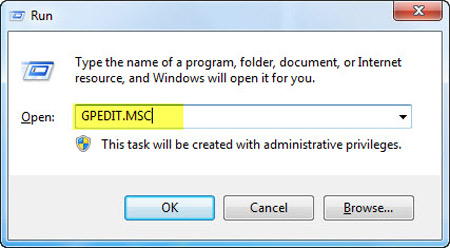
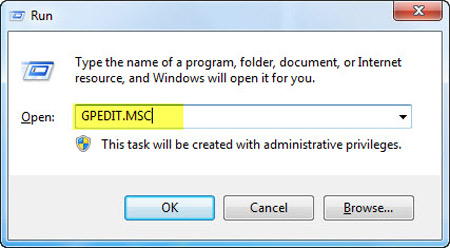
دیدن لینک ها برای شما امکان پذیر نیست. لطفا ثبت نام کنید یا وارد حساب خود شوید تا بتوانید لینک ها را ببینید.
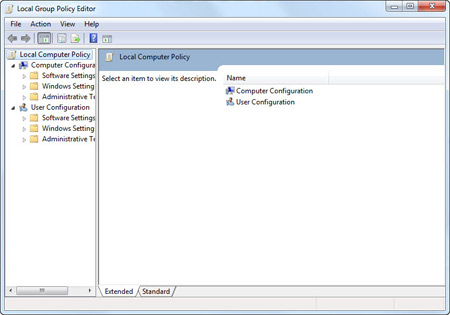
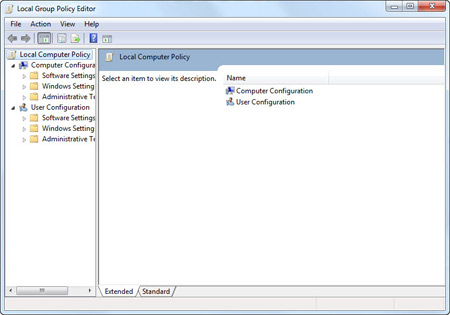
2. به ترتیب بر روی گزینه های زیر کلیک کرده و صفحه Turn Off Autoplay را باز کنید .
Computer Configuration >> Administrative Templates > Windows Components > AutoPlay Policies2 بار بر روی فایل مورد نظر کلیک کنید .
دیدن لینک ها برای شما امکان پذیر نیست. لطفا ثبت نام کنید یا وارد حساب خود شوید تا بتوانید لینک ها را ببینید.
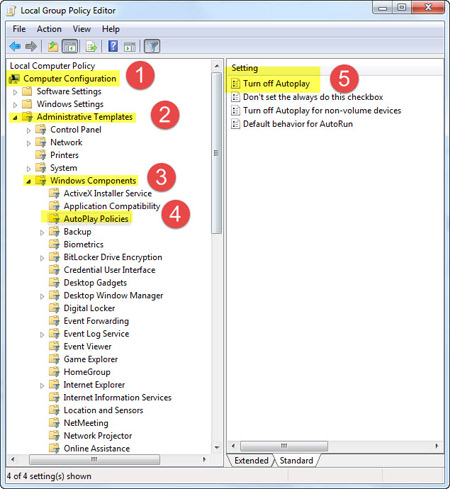
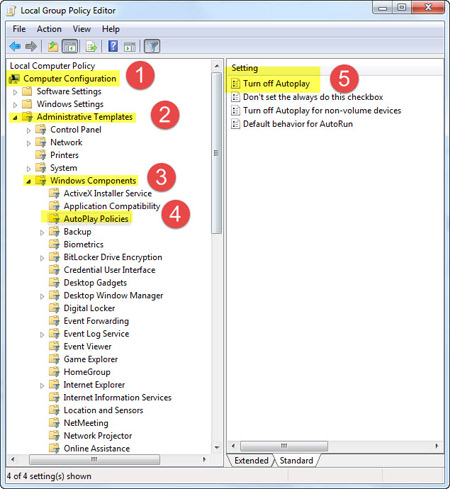
3. در پنجره باز شده ابتدا گزینه «Enable» و سپس در منوی کشویی گزینه «All Devices» را انتخاب نموده و در پایان بر روی «Ok» کلیک نمایید.
از این به بعد ویژگی Auto Play اجرا نخواهد شد.
از این به بعد ویژگی Auto Play اجرا نخواهد شد.
دیدن لینک ها برای شما امکان پذیر نیست. لطفا ثبت نام کنید یا وارد حساب خود شوید تا بتوانید لینک ها را ببینید.
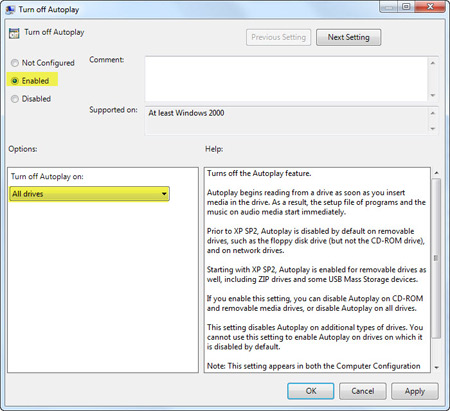
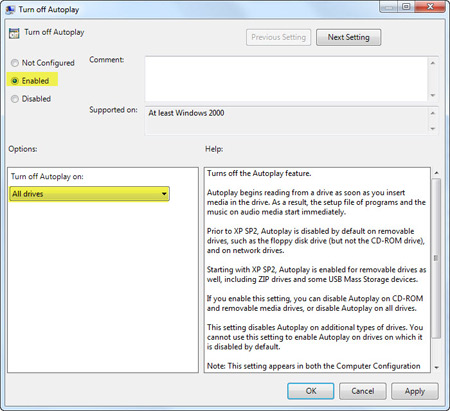
منبع:learning.asarayan.com